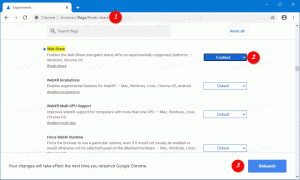Tumma teema Firefox vakaalle
Mozilla Firefox -selaimen kehittäjäversiossa on erilainen, tumma teema. Tässä on temppu, jonka avulla voit käyttää tätä tummaa teemaa Firefoxin vakaisiin rakennuksiin. Kun olet noudattanut tämän artikkelin ohjeita, voit saada tumman teeman Firefox 35:ssä ja uudemmissa.
Aikaisemmin tämä temppu toimi vain Firefox-selaimen Nightly-versiossa, mutta eilen Mozilla julkaisi Firefox 35:n, joka myös tukee tätä teemaa. Sinun on ehkä päivitettävä vanhempi Firefox-versiosi versioon 35, ennen kuin seuraat alla olevia ohjeita.
Täältä saat sen.
- Avaa uusi välilehti ja kirjoita osoitepalkkiin seuraava teksti:
Tietoja: config
Vahvista, että olet varovainen, jos sinulle tulee varoitusviesti.
- Kirjoita suodatinruutuun seuraava teksti:
browser.devedition.theme.enabled
Näet parametrin browser.devedition.theme.enabled. Aseta se todeksi.

- Paina F12 avataksesi kehittäjätyökalut:

- Napsauta Asetukset-kuvaketta (harmaa rataskuvake oikealla) ja valitse Tumma teema:

Se siitä. Nauti Firefoxin tummasta teemasta.